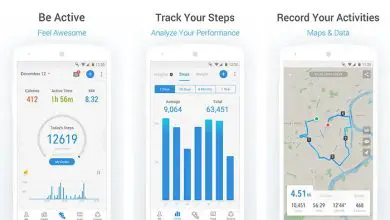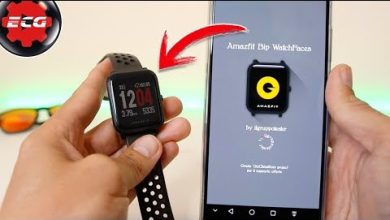Come creare un collage di foto utilizzando Canva online gratuitamente
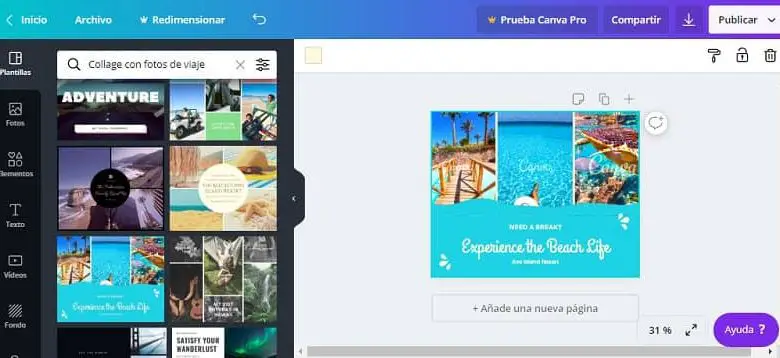
Prima di iniziare a creare il tuo collage di foto in Canva dovrai registrarti, ma non preoccuparti, è una procedura molto semplice e qui te la spiegheremo da zero.
Registra un account Canva per creare collage di foto online
Apri la pagina Canva e registrati tramite la tua posta, Facebook o Google. Canva ti chiederà per cosa utilizzerai il tuo account: lavoro, personale o istruzione. Scegli l’opzione più adatta alle tue esigenze. La pagina ti offrirà anche un suggerimento per imparare a creare disegni.
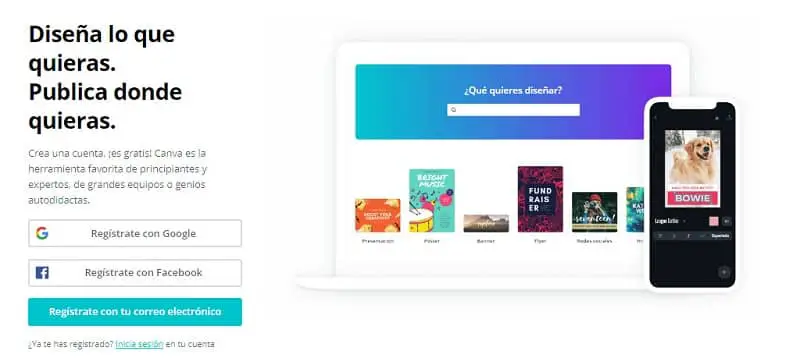
Fai clic sul logo Canva nell’angolo in alto a sinistra per tornare a casa. Nella barra di ricerca devi inserire: Collage. Come in qualsiasi motore di ricerca, ti mostrerà i suggerimenti. Assicurati di scegliere il tipo di file con la dimensione che vuoi che sia il tuo collage. In caso contrario, dovrai ridimensionare il tuo disegno.
Facendo clic su uno di essi si aprirà un catalogo di modelli predefiniti che puoi utilizzare per il tuo design. Quando ne selezioni uno, avrai accesso alle parole chiave a cui si riferisce il modello e all’utente Canva che lo ha caricato. Fare clic sul pulsante » Utilizza questo modello». Si aprirà una scheda con l’editor di Canva.
È ora di caricare le tue foto nel modello per creare il tuo collage di foto utilizzando Canva. Segui i passaggi successivi:
- Vai al menu a sinistra e seleziona » File caricati». Fare clic sul pulsante «Carica immagine o video».
- Vai alla cartella dove hai le tue foto. Seleziona le foto che desideri visualizzare nel tuo collage Canva e fai clic sul pulsante «Apri». Aspetta che si carichino.
- Scegli una delle foto appena caricate e trascinala in uno degli spazi del modello. Se vuoi riposizionare la foto, cliccaci sopra e posizionala come desideri, quando è pronta premi ¨Ok¨. A questo punto puoi cogliere l’occasione per modificare il tuo collage come preferisci, aggiungendo un filtro alle foto o anche facendole avere un realistico effetto Polaroid.
- Nella barra in alto, a sinistra del pulsante «Prova Canva Pro», c’è il nome del modello che stai utilizzando. Passa il mouse su quel nome e metti il nome che vuoi che abbia il tuo file. Quando sei sicuro del design che hai creato, fai clic sul pulsante » Download».
- Scegli il «Tipo di file», o formato, in cui preferisci scaricare il tuo progetto. Le opzioni disponibili sono le seguenti:
- PNG: formato di alta qualità.
- JPG: file di piccole dimensioni.
- PDF standard: file di piccole dimensioni, documento multipagina.
- PDF per la stampa: documento multipagina di alta qualità.
- Video: mp4.
- Animazione: video animato o GIF.
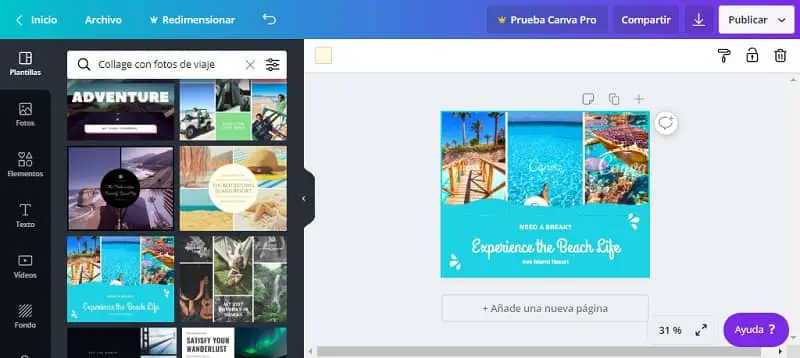
Dopo aver scelto una di queste opzioni, premi il pulsante blu «Download». Si aprirà una finestra con il messaggio «Preparazione del disegno». Sarai in grado di osservare il processo di download dello stesso in una barra. Normalmente, ea seconda del tipo di file, il processo è molto veloce.
Suggerimenti per progettare i migliori collage
Se hai scelto un modello con testo incorporato, fai clic su di esso e modifica la frase predefinita. Metti alcune parole relative alla tua foto, ad esempio: il tuo nome, vacanza 2014, una pagina web che vuoi pubblicizzare, ecc. Lascia che la tua immaginazione prenda il sopravvento, tenendo conto dello scopo per cui vuoi realizzare questo collage.
Puoi modificare le dimensioni e il colore della lettera a tuo piacimento. Puoi anche cambiare il colore di sfondo per dargli uno stile più personale. Quello che devi fare è fare clic da qualche parte all’interno della casella e la pagina ti offrirà diverse opzioni tra cui scegliere. Questo ti permetterà di personalizzare la tua tavolozza di colori.
Un’altra cosa che puoi fare per personalizzare il tuo collage è aggiungere forme, collegamenti e puoi persino inserire animazioni sulle foto molto facilmente. Canva ti offre molte opzioni per rendere il tuo design davvero spettacolare.
Seguendo i passaggi e applicando i trucchi che hai appena letto in questo articolo, avrai già un collage di foto creato online in Canva sul tuo computer gratuitamente. Ti consigliamo di esplorare questo strumento e scoprire tutte le possibilità che hai per svolgere lavori più sorprendenti e professionali al suo interno. Ad esempio, sai già come creare un’infografica con Canva? Vai avanti e provalo!